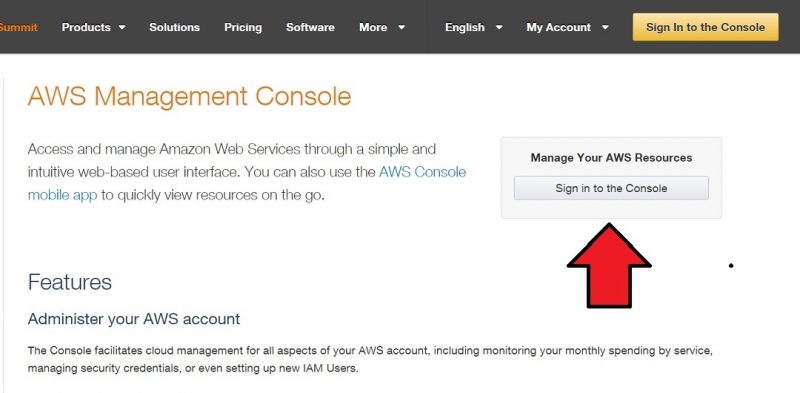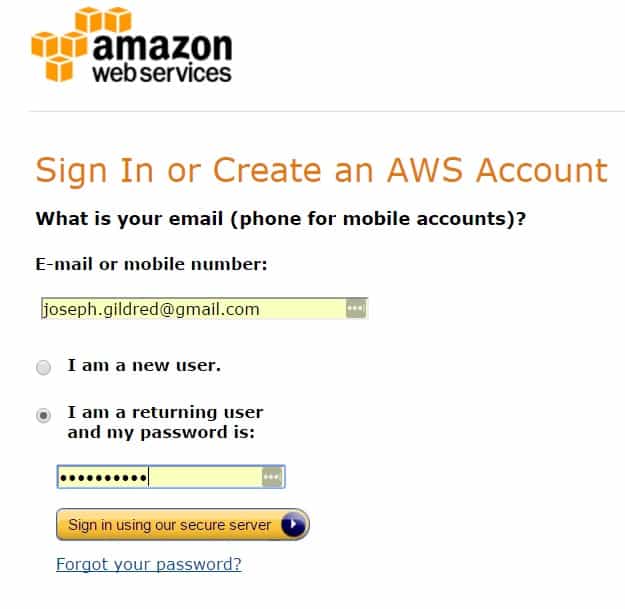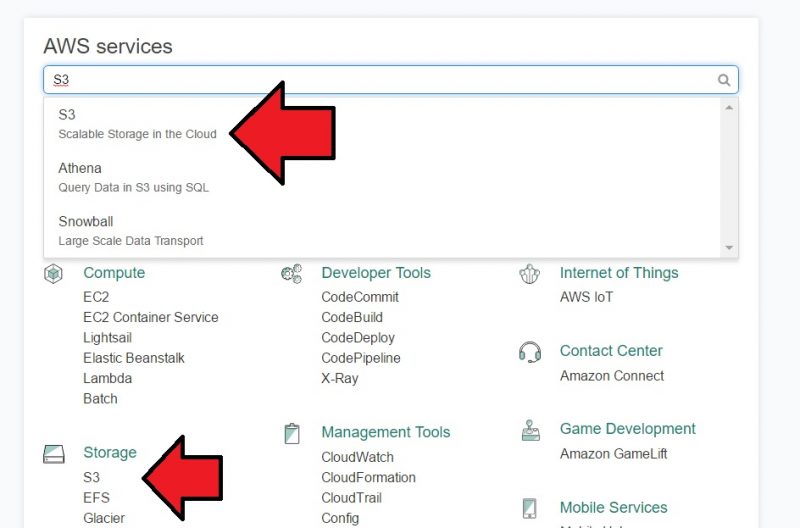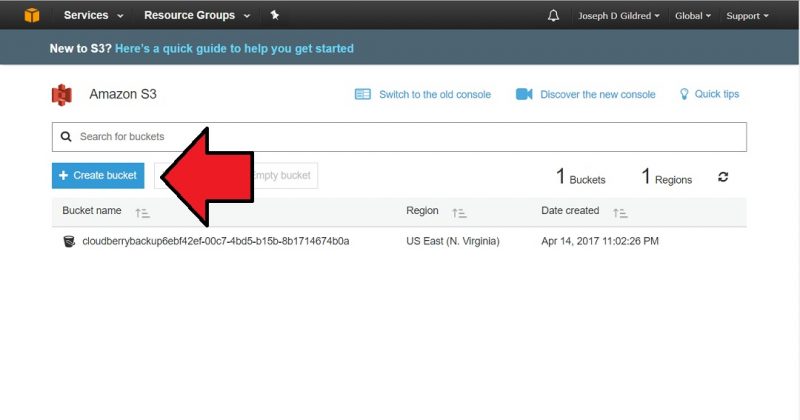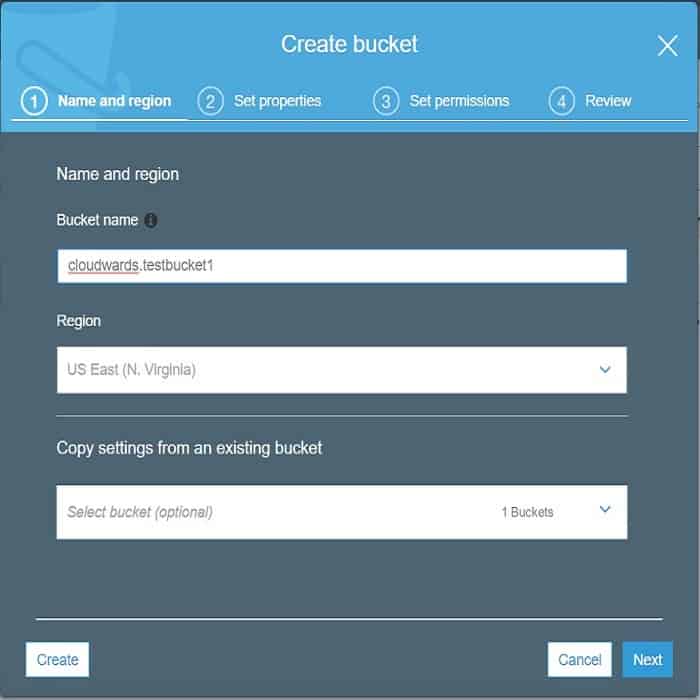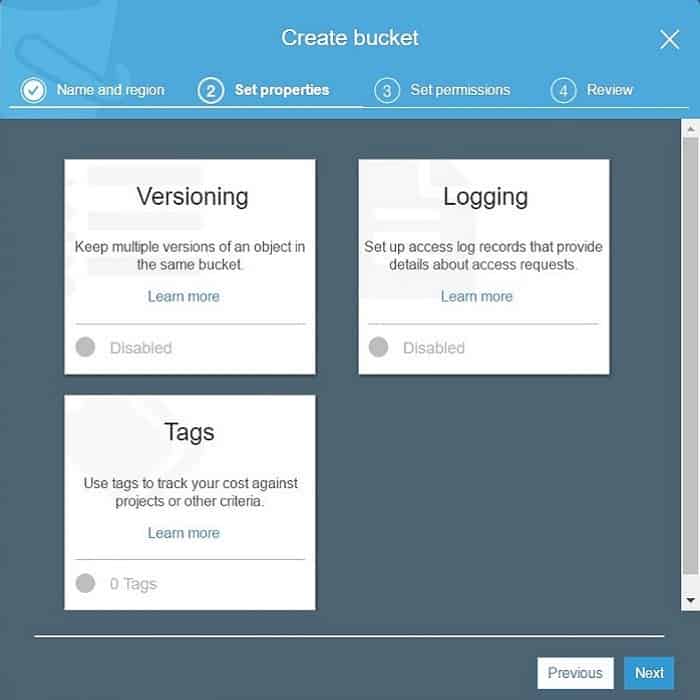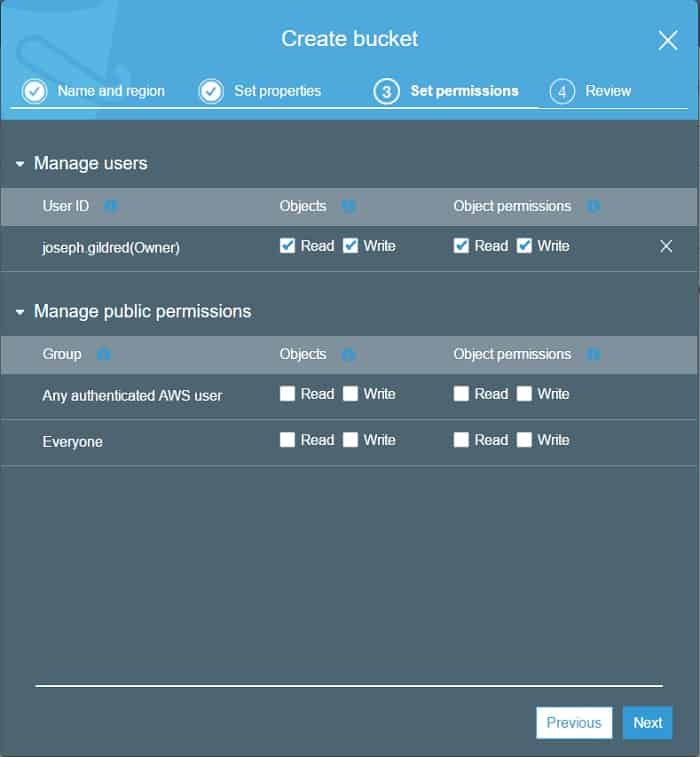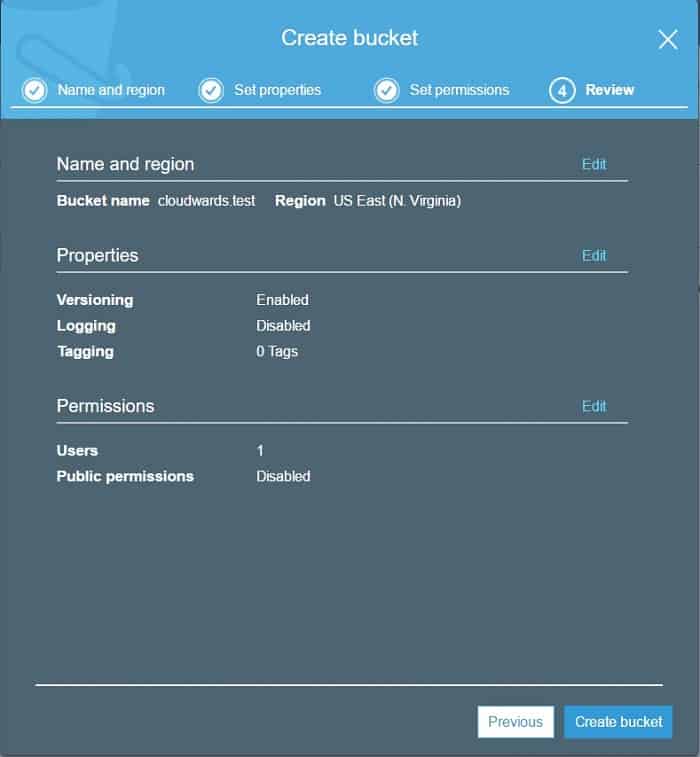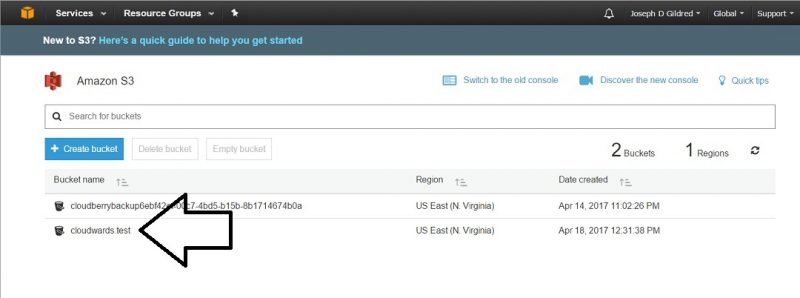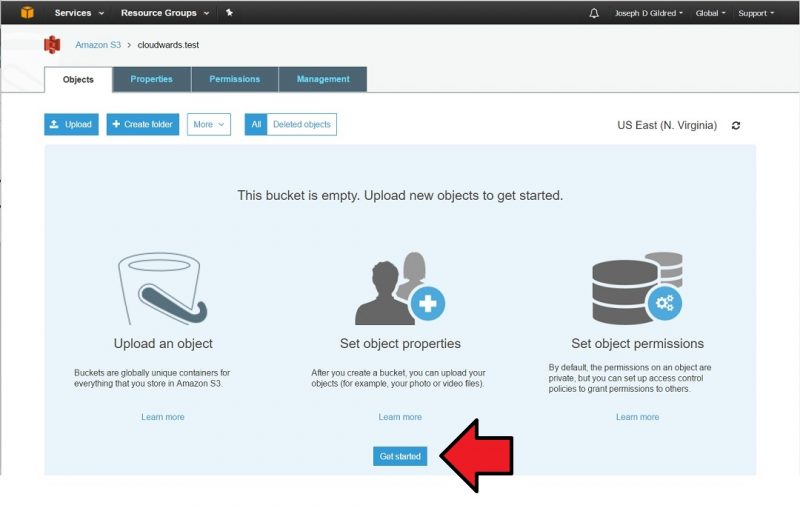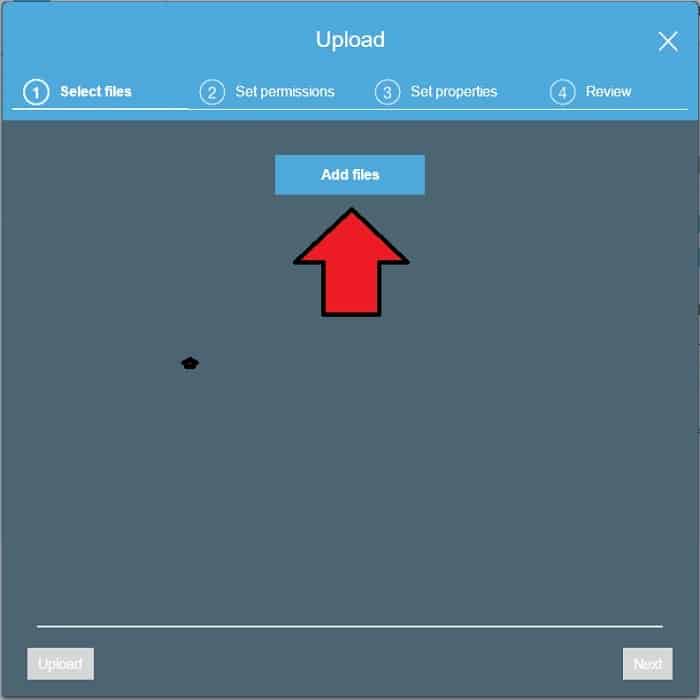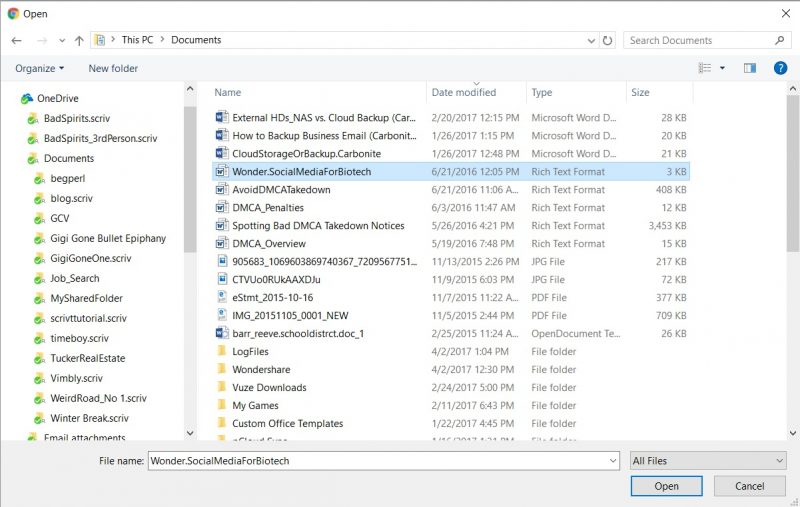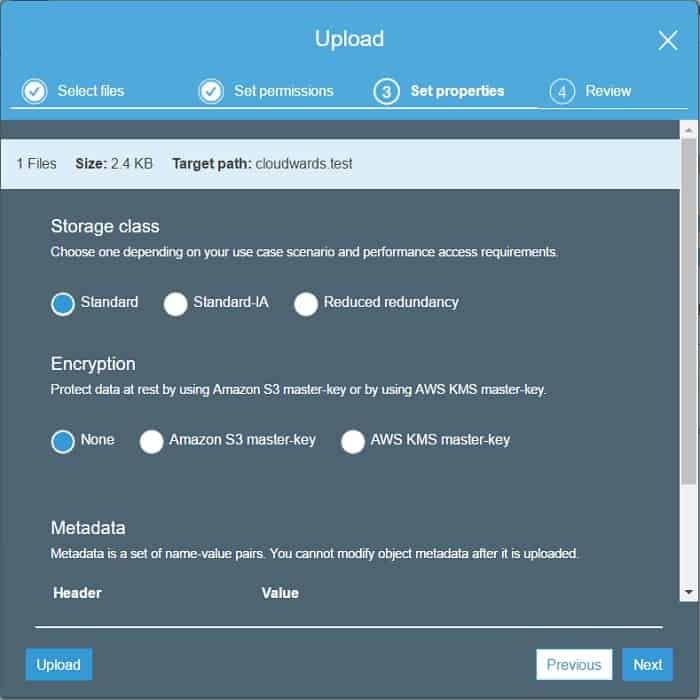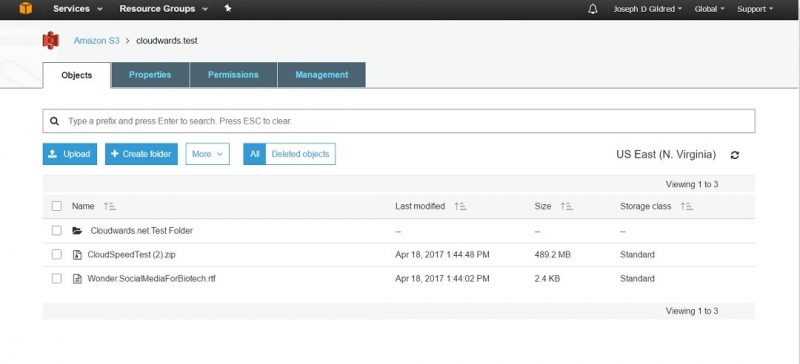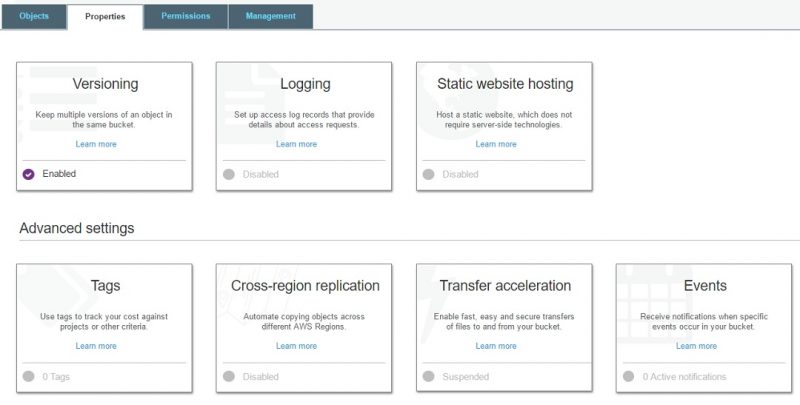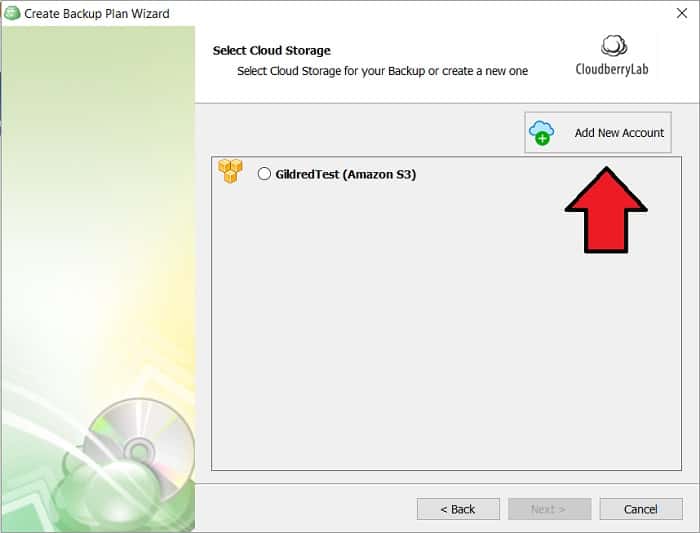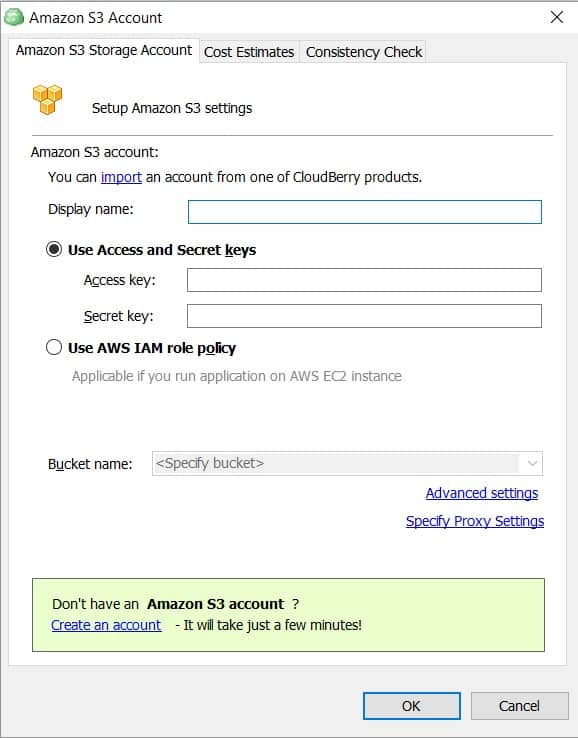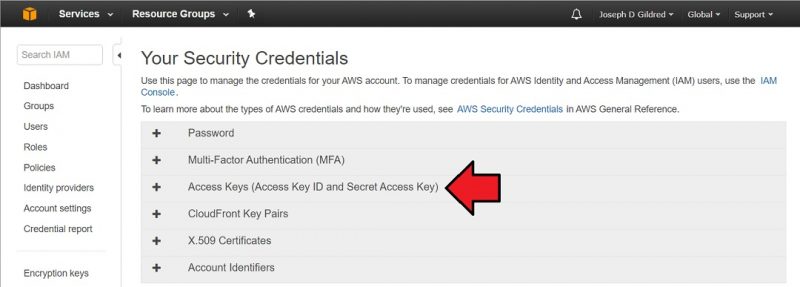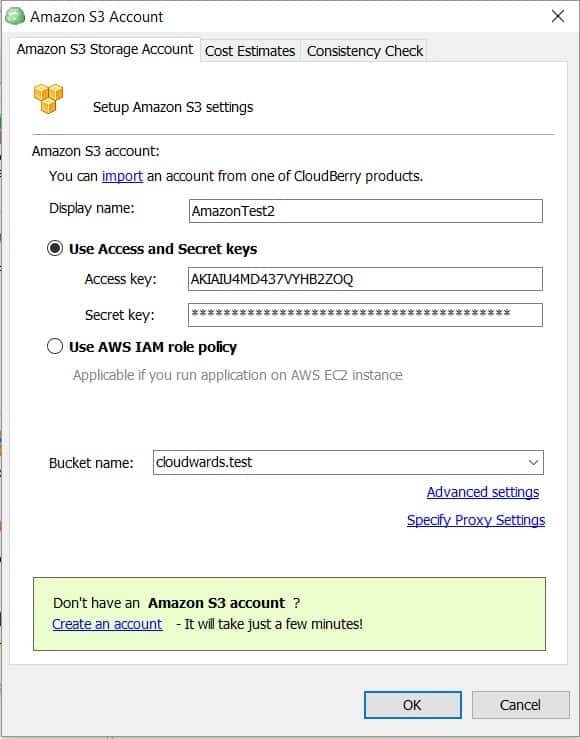Amazon S3 ilə Cloud Backup-un necə işlədiyinə dair bir başlanğıc kitabçası
Amazon S3 “sadə saxlama xidməti” üçün dayana bilər, lakin işə necə başlamağınızı anlamaqla bir şey görünə bilər. Bu, əsasən S3 tərtibatçılarına bulud hesablama vasitələrini yaratmağa kömək etməsi üçün hazırlanmış və Amazon Web Services (AWS) platformasına daxil olan təxminən 70 fərqli xidmətdən biridir..
Bu təlimat zamanı Amazon S3 ilə yaddaşın necə işlədiyini və necə qurulacağını qısa bir nəzərdən keçirəcəyik. CloudBerry Labs tərəfindən hazırlanan dostluq inteqrasiya proqramından istifadə edərək minimal işlə S3 ətrafında bulud saxlama və ehtiyat strategiyanızı necə qura biləcəyinizi sizə göstərəcəyik..
Amazon S3 Bölgələri, Siniflər və Ödənişlər
Bulud saxlama xidmətləri arasında, Amazon S3 kimi dünyada 14 məlumat mərkəzi var. Çünki Amazon S3, Amazon.com alış-veriş platformasında istifadə edilən eyni infrastruktur üzərində qurulmuşdur.
Yaxın bölgənizi seçməyin üstünlüyü, buluddan və daha sürətli köçürmələrə çevirən gecikmə müddətinin azalmasıdır. S3 istifadə etmənin ikinci əsas üstünlüyü ondan ibarətdir ki, yalnız istifadə etdiyiniz şeyə görə ödənilir. Bu, S3-ni Backblaze B2 kimi bir çox digər bulud saxlama seçimlərindən daha geniş miqyaslı etməyə kömək edir.
S3 qurmağa başlamazdan əvvəl, əlbəttə ki, ödənişləri başa düşmək istəyərsiniz. Sevindirici hal odur ki, xərclərinizi idarə etməyə kömək edən istifadə etdiyiniz üçün yalnız ödəniş alırsınız. Eyni zamanda, ittihamların necə hesablandığını başa düşməmək bəzi xoşagəlməz sürprizlərə səbəb ola bilər.
Amazon həm bir gigabayt başlıq üçün mənzil, həm də müxtəlif əməliyyatlar üçün istifadə nisbətini alır. Qiymətlər bölgələrə görə dəyişir, lakin çox deyil, Cənubi Amerikadan başqa ikiqatdır.
ABŞ-ın Şərqi (Virciniya) qiymətlərinə nəzər salaq:
| İlk 50 TB / ay | $ 0.023 | 0.0125 $ |
| Sonrakı 450 TB / ay | $ 0.022 | 0.0125 $ |
| Ayda 500 TB-dən çox | 0.021 $ | 0.0125 $ |
“Standard” və “standart – nadir hallarda giriş” S3 tərəfindən təklif olunan iki fərqli saxlama sinifləridir. Saxlama sinifləri, tez-tez girməyiniz lazım olmayan məlumatlar üçün baza saxlama dərəcələrini azaltmaqla xərcləri daha da artırmağa imkan verir.
Üçüncü S3 saxlama sinfi var ki, azaldılmış ehtiyat ehtiyatı adlanır, məlumatlarınızın nüsxələrini azaldır. Üstəlik, Amazon Glacier adlı ayrı bir bulud saxlama xidməti var ki, bu da arxivləşdirmə və fəlakətin bərpa olunması üçün hazırlanmışdır.
İstifadə haqqı üçün Amazon S3-ə hər hansı bir yükləmə pulsuzdur. Çıxarışlar ayda bir gigabayt üçün alınır:
Amazon S3 Məlumat Alma xərcləri
| Ayda 10TB qədər | GB üçün 0,090 $ |
| Ayda növbəti 40 TB | GB üçün 0,085 dollar |
| Ayda növbəti 100 TB | GB üçün 0,070 $ |
| Ayda növbəti 350 TB | GB üçün 0,050 dollar |
Amazon digər əməliyyatlar üçün istifadə haqqını da ödəyir, sadəcə S3-i sinxronizasiya və ya ehtiyat nüsxəsi üçün istifadə edirsinizsə də, onlar üçün heç vaxt narahat olmayacaqsınız.
| PUT, Kopya, POST, SİYAHIS tələbləri | 1000 sorğuya görə 0.005 $ | 1000 sorğuya görə 0,01 dollar | Xeyr |
| Get, bütün digər istəklər | 1000 sorğuya görə 0.004 $ | 10.000 sorğuya görə 0,01 dollar | Xeyr |
| Həyat dövrünün keçidi | Xeyr | 1000 sorğuya görə 0,01 dollar | 1000 sorğuya görə 0,05 dollar |
Amazon S3 qurmaq
Yeri gəlmişkən, sizi Amazon S3 ilə quraq.
Birinci addım: AWS İdarəetmə Konsoluna daxil olun
S3 ilə başlamaq üçün AWS konsol səhifəsinə baş vurun və “konsol daxil ol” düyməsini basın.
Giriş və ya AWS hesabı yarada biləcəyiniz giriş səhifəsinə yönləndiriləcəksiniz. Artıq bir Amazon.com hesabınız varsa, sadəcə bu etimadnamə ilə daxil ola bilərsiniz.
İndi AWS-ə girdiyiniz üçün mövcud 70 xidmət arasından S3-ni tapmalısınız. “Saxlama” başlığı altında tapmaq üçün “bütün xidmətlər” altındakı siyahılara baxa bilərsiniz və ya səhifənin yuxarısındakı axtarış çubuğuna S3 yazın.
S3 idarəetmə konsoluna göndəriləcəksiniz, burada bir bulka saxlayaraq bulud saxlama qura bilərsiniz.
İkinci addım: Bir saxlama çömçəsi yaradın
AWS ilə, standart olaraq, hər hansı bir hesab 100-ə qədər bulud saxlama çömçəsi yarada bilər. Daha çox ehtiyacınız varsa, xidmət limiti artırma tələbini göndərə bilərsiniz.
Başlamaq üçün “kovanı yaratmaq” düyməsini vurun.
Çömçə üçün bir ad daxil etməyiniz və bir bölgəni seçməyiniz xahiş olunur.
Daxil etdiyiniz hər hansı bir ad unikal olmalıdır, yəni başqalarının hesabları eyni ada sahib ola bilməz. Ayrıca, Amazon, ABŞ-ın Şərq bölgəsindən başqa bütün sahələrdə DNS uyğun adlandırma konvensiyalarını tətbiq edir.
Budur Amazon’a görə DNS uyğun adlandırma qaydaları:
- Çömçə adları ən azı 3 və 63 simvoldan çox olmamalıdır.
- Kova adları bir və ya daha çox etiketdən ibarət bir sıra olmalıdır. Bitişik etiketlər bir dövrə ilə ayrılır (.). Kova adlarında kiçik hərf ola bilər
- məktublar, nömrələr və tire. Hər bir etiket kiçik hərf və ya bir sıra ilə başlamalı və bitməlidir.
- Kova adları IP ünvanı kimi formatlanmamalıdır (məsələn, 192.168.5.4).
- Virtual qonaqlıqda olan stil SSL ilə istifadə edərkən, SSL işaret kartı yalnız dövrləri olmayan buketlərə uyğun gəlir. Bunun ətrafında işləmək üçün HTTP istifadə edin və ya öz sertifikat yoxlama məntiqinizi yazın. Kova adlarında dövrlərdən (“.”) İstifadə etməməyi məsləhət görürük.
Seçdiyiniz bölgə, çömçənizin hansı məlumat mərkəzində saxlandığını müəyyənləşdirəcəkdir. Daha sürətli hərəkət etmək üçün sizə yaxın bir bölgəni seçin.
Bitirdikdən sonra çömçə xüsusiyyətlərinizi təyin etmək üçün “növbəti” düyməsini vurun.
İndi və ya sonra qura biləcəyiniz üç əsas xüsusiyyət var:
- Versiya: bir obyektin birdən çox nüsxəsini saxla ki, istənməyən dəyişikliklər, pozuntular və s. Halında əvvəlki vəziyyətlərə qayıda bilərsiniz..
- Giriş: bulud saxlama hadisələrini izləmək üçün izləmə hesabatı yaradın
- Etiketlər: hesabat izləməsinə kömək etmək üçün markerləri kovalara təyin edin
Sonrakı, başqalarına S3 çömçənizi oxumağa və ya yazmağa icazə verə bilərsiniz.
İcazələr həm “obyektlər”, həm də “obyekt icazələri” üçün təyin edilə bilər. Obyektlər fayllar və ya qovluqlardır. Obyekt icazələri, başqalarının da icazələrini idarə etməyə imkan verən giriş kontrol siyahısının (ACL) oxumaq və yazma imkanlarını aktivləşdirir və ya deaktiv edir.
Son addım sadəcə qoyduğunuz hər şeyin nəzərdən keçirilməsidir.
Hər şey yaxşı görünürsə, “kovanı yaratmaq” düyməsini basın.
Üçüncü Addım: Kovanınıza məlumat əlavə edin
İndi çömçəniz yaradıldı, onda məlumat saxlamağa başlaya bilərsiniz. S3 ana səhifənizə qayıdın, yeni çömçənizi tıklamaq sizə bunu etməyə imkan verəcəkdir.
Kovanınızı yuxarıdakı dörd nişanla idarə etmək üçün bir interfeysə yönləndiriləcəksiniz: obyektlər, xassələr, icazələr və idarəetmə. Bu anda obyektlər sekmesinde qalacağıq.
Nişanın altındakı “işə başlamaq” düyməsini vurun. Yükləmə addımlarından keçəcək bir pop-up pəncərəsi açılacaqdır.
İlk addım “fayl əlavə et” düyməsini basmağı tələb edir. Daha sonra faylları tapmaq və yükləmək üçün fayl sisteminizə baxa bilərsiniz.
Bir anda yalnız bir fayl yükləyə və qovluq yükləyə bilməzsiniz. S3 bulud anbarınızı bu şəkildə idarə etsəniz, proses yavaş gedəcək. Bu məsələni qısa zamanda həll edəcəyik, buna görə də bizimlə əlaqə saxlayın.
Növbəti addım icazələrin təyin olunmasına imkan verir və kovanın yaradılması prosesində addım ilə eynidır. Üçüncü addım, xüsusiyyətləri təyin etməkdir.
Saxlama sinfi mülkiyyəti, çömçənizi standartdan standart olmayan, azaldılmış ehtiyata dəyişməyə imkan verir.
Şifrələmə, Amazon’un buludda istirahət edərkən məlumatlarınızı şifrələməsini və ya etməməsini seçməyə imkan verir. İki seçim var: S3 master açarı və ya Amazon KMS master açarı. KMS Amazon-un əsas idarəetmə xidmətidir. Bir dəyəri üçün, əlavə təhlükəsizlik və uyğunluq səbəbləri üçün öz şifrələmə açarlarınızı yaratmağa və idarə etməyə imkan verir.
Yükləmə düyməsini basaraq məzmununuzu yükləməzdən əvvəl parametrlərinizi nəzərdən keçirmək üçün “növbəti” düyməsini vurun. Proses olduqca sürətli olmalıdır. 1MB / s ilə 1.5MB / s arasındakı sürəti ölçdük, bu da əksər bulud saxlama xidmətlərindən daha yaxşıdır.
Əsas səhifəyə qayıdın, bulud saxlama yerinizi təşkil etmək üçün obyektlər sekmesinin altından qovluq da yarada bilərsiniz.
Xüsusiyyətlər, İcazələr və İdarəetmə Nişanlar
S3-də məlumatları əldə etdikdən sonra hər hansı bir kateqoriya üçün sekmeleri ziyarət edərək təyin etdiyiniz xassələri və icazələri istənilən vaxt tənzimləyə bilərsiniz..
Xüsusiyyətlər sekmesine, bilmək istədiyiniz bir neçə əlavə element daxildir. Bunlara statik veb hostinq, hadisə monitorinqi və müxtəlif Amazon S3 bölgələri üzrə məlumatların kopyalanması daxildir.
“İdarəetmə” adlanan dördüncü tabda həyat dövrünün idarə edilməsi variantları yer alır. Həyat dövrünün idarə edilməsi, məlumatları bir saxlama sinifindən digərinə avtomatik ötürməyə imkan verir. Məsələn, faylları standart yaddaşdan arxivləşdirmək üçün istifadə olunan Amazon Glacier-ə köçürmək.
Məlumatları avtomatik silmək üçün də təyin edə bilərsiniz. Həm köçürmə, həm də silmək əməliyyatları müəyyən etdiyiniz qaydalara əsasən baş verə bilər.
İdarəetmə sekmesinde analitik, metrik və inventarlaşdırma vasitələri də var.
Məlumatların İdarə Edilməsi üçün Üçüncü İnteqrasiya Vasitələri
Amazon S3 kovalarını qurarkən, bir anda bir faylın ehtiyat nüsxəsini çıxarmaq çox adam üçün işləmir. Tipik bulud saxlama və bulud ehtiyat xidmətlərindən fərqli olaraq, S3 konsolunun içərisində birdən çox faylın avtomatik sinxronlaşdırılması və ya ehtiyat nüsxəsinin çıxarılması üçün bir yol yoxdur. Yaxşı üçüncü tərəf proqramları lazımlı olduğu yerdədir.
Həm ev, həm də ofis üçün müxtəlif dərəcələrdə, performansda və xüsusiyyətlərdə istifadə üçün proqram tapa bilərsiniz. Nümunə olaraq bəlkə də ən tanınan və şəxsi sevən, inkişaf etdiricidən istifadə edəcəyik: Cloudberry Labs.
CloudBerry lisenziyaları və qiymətləri
| Qiymeti | Pulsuz | 29.99 $ | $ 119.99 |
| Fayl sistemi ehtiyat nüsxəsi | |||
| Şəkil nüsxəsi | |||
| Şifrələmə və sıxılma | |||
| Saxlama həddi (yenilənə bilər) | 200GB | 1TB | 1TB |
Cloudberry Labs Amazon S3 ilə inteqrasiya olunan iki fərqli proqram növü istehsal edir:
- CloudBerry Explorer: Masaüstünüzden faylları köçürün və idarə edin. Bir dəfəyə bir fayl yükləmək yerinə məzmunun toplu idarə edilməsinə imkan verir
- CloudBerry Yedəkləmə: Kompüterinizin sabit diskinin ehtiyat nüsxəsini avtomatlaşdırın. Fayl əsaslı və ya görüntü əsaslı bir yedekləmə qurun
Buradakı bu vasitələrin imkanlarını dərindən araşdırmayacağıq, lakin nümunə olaraq CloudBerry Yedəkləmə istifadə edərək S3 ilə asanlıqla birləşmələrinə nəzər salaq. Daha çox məlumat istəyirsinizsə, CloudBerry Yedekləmə nəzərdən keçirin.
CloudBerry Yedekləmə, yedekləmə proseslərinizi asanlaşdırmaq üçün masaüstü vasitədən istifadə edir. Bu vasitə sabit disk ehtiyat nüsxəsini avtomatlaşdırmaq və fayllarınızı və ya disk şəklinizi yalnız Amazon S3-ə deyil, Azure, Google Cloud, Backblaze B2 və bir çox digər saxlama xidmətlərinə göndərmək üçün istifadə edilə bilər.
Quraşdırıldıqdan sonra CloudBerry Yedəkləmə ilə inteqrasiya bir neçə addım atır, lakin lazımlı bir ehtiyat sehrbazdır sayəsində əksər istifadəçilər üçün idarə olunmalıdır..
Fayl əsaslı ehtiyat nüsxəsini qurmaq üçün proqramın yuxarı sol küncündəki “sənədlər” işarəsini vurun. Bu sihirbazı açacaq və nə etməli olduğunuzdan keçəcəkdir.
CloudBerry Backup sehrbazının ikinci bölməsində “yeni hesab əlavə et” düyməsinə malikdir. Yeni bir inteqrasiya qurmaq üçün bu düyməni vurun.
Bulud saxlama platformanızı seçməyiniz xahiş olunur. Bir əlaqə pəncərəsi üçün S3 simgesini vurun.
Amazon S3 ilə bu əlaqəni aktivləşdirmək üçün düymələr hazırlamalısınız. AWS portalına qayıdın, yuxarıdakı sağdakı hesab adınızı vurun və açılan menyudan “təhlükəsizlik məlumatlarımı” seçin.
Növbəti səhifədə “giriş açarları” üçün sətir vurun.
“Yeni giriş açarı yaratmaq” düyməsini vurun. Bu həm CloudBerry Qutusunu Amazon S3-ə bağlamağınız lazım olan giriş açarı ID və həm də gizli giriş açarı yaradacaqdır. Bu ekranı bağladıqdan sonra gizli açarınızı yenidən əldə edə bilməyəcəksiniz. Qoruma istəsəniz, əsas bir faylı yükləyə bilərsiniz.
CloudBerry Amazon S3 inteqrasiya pəncərəsinə qayıdın, müvafiq sahələrdə açarları daxil edin. İnteqrasiya üçün görüntülü bir ad yaratmaq və qoşulmaq istədiyiniz “Amazon S3” bulud saxlama çömçəsini “kovanın adı” sahəsində seçmək lazımdır..
Bu çətin hissədir. Sihirbaz, ehtiyat planınıza bir ad yaratmaq, şifrləmə səviyyələrini təyin etmək, fayl köçürmə seçimləri və bildirişləri daxil etmək və yedekləmək istədiyiniz qovluqları və faylları seçmək kimi addımları qalan addımlarla keçəcəkdir..
Xüsusi obyektləri yoxlamaqla ehtiyat nüsxəsini çıxarmaq istəmirsinizsə, hətta vaxta qənaət edən və heç nəyi əldən verməməyinizi təmin edən fayl növünə əsaslanan faylların ehtiyat nüsxələrinə CloudBerry Yedəkləmə də edə bilərsiniz..
Qərar vermək üçün bir neçə qərarınız olacaq, ancaq ödəmə dəyər. İrəliyə davam edərək, cihaz məlumatlarınız yalnız CloudBerry Yedəkləmə qaydalarını hazırladığınız Amazon S3 kovasında qorunacaqdır.
Final Düşüncələr
Amazon S3 çox güman ki, ev istehlakçılarının əksəriyyəti ilə getmək istədikləri həll yolu olmayacaq. Saxlama üçün ayda bir gigabayt üçün 0,023 dollar 23 terabayt üçün 23 dollardır. Bu vaxt Sync.com kimi bulud saxlama xidmətləri aylıq 8 dollar üçün 2TB saxlama verir. CrashPlan kimi bulud ehtiyat xidmətləri ayda $ 5.99 üçün limitsiz backup verir.
Bununla birlikdə, S3-in xüsusən sahibkarlar, inkişaf etdiricilər və daha çox rahatlıq, xüsusiyyətlər və genişlənmə imkanları axtaran müəssisələr üçün istifadəsi var. Xidmət bəzi istehlakçı seçimləri kimi asan qurulmasa da, CloudBerry kimi güclü üçüncü tərəf proqramı ilə inteqrasiya edərək əldə etdiyiniz əlavə zəhmət çəkməyə dəyər.
Amazon S3 qurmaqla bağlı təcrübəniz və saxlama prosesini tənzimləmək üçün hansı üçüncü vasitələrdən istifadə etdiyinizi eşitmək istərdik. Beləliklə, aşağıdakı şərhlərdə bizə bildirin. Oxuduğunuz üçün təşəkkür edirəm.